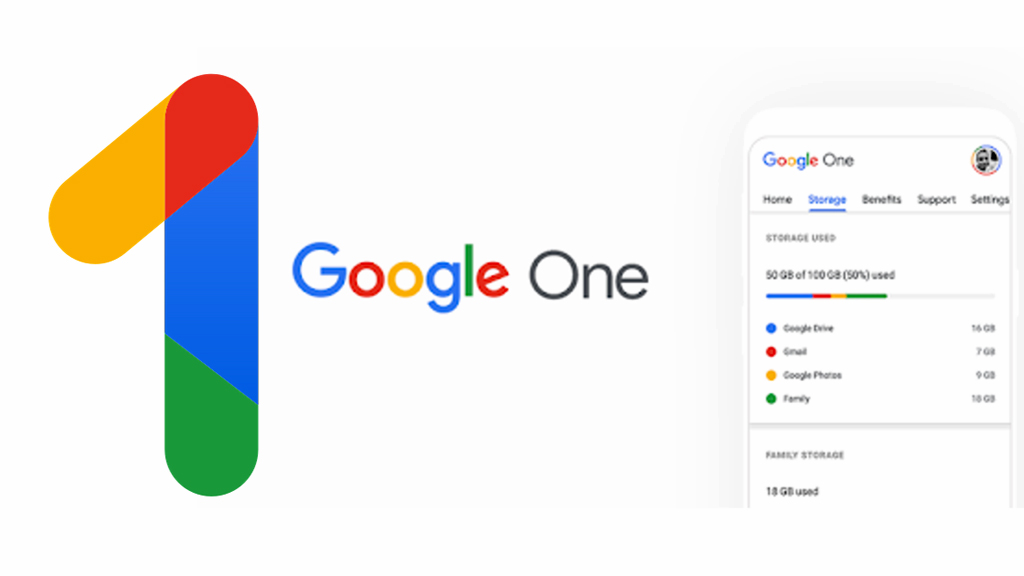
গুগল ড্রাইভ, জিমেইল ও গুগল ফটোজের মতো পরিসেবাগুলি এখন একসঙ্গে গুগল ওয়ান নামে পরিচিত। গুগল ওয়ানের স্টোরেজ মাত্র ১৫ জিবি (গিগাবাইট), খুব দ্রুত ফুরিয়ে যায়। তখন গুগল বাড়তি স্টোরেজ কেনার পরামর্শ দেয়। সেক্ষেত্রে এই স্টোরেজ ১০০ জিবি থেকে ২ টিবি (টেরাবাইট) পর্যন্ত বাড়ানো যায়।
প্রযুক্তি বিষয়ক ওয়েবসাইট সিনেট এক প্রতিবেদনে বলছে, গুগলের সাবস্ক্রিপশনের জন্য বাড়তি খরচ না করে নিয়মিত অপ্রয়োজনীয় ফাইল ফেলে দিয়ে স্টোরেজ বাড়ানো যায়। গুগল ড্রাইভ, জিমেইল ও গুগল ফটোজের স্টোরেজ সহজে কীভাবে বাড়ানো যায় তাও তুলে ধরা হয়েছে।
এই কাজ স্মার্টফোনে করা গেলেও কম্পিউটারে সহজে এবং কম সময়ে করা যায়। এজন্য প্রথমেই গুগল ড্রাইভের বড় ফাইলগুলো মুছে ফেলতে হবে।
কম্পিউটারে গুগল ড্রাইভের বড় ফাইলগুলো মুছে ফেলতে যেসব ধাপ অনুসরণ করতে হবে তা হল–
১. গুগল ড্রাইভের অ্যাকাউন্টে প্রবেশ করুন ।
২. লগ ইনের পর বাম পাশের মেনু থেকে স্টোরেজ অপশনে ক্লিক করুন।
৩. স্টোরেজ পেজে বড় থেকে ছোট ক্রমে ফাইলগুলো দেখা যাবে। যদি এ ক্রমে না দেখা যায় তবে স্ক্রিনের ডান পাশের স্টোরেজ অপশনটির উপরের ক্লিক করতে হবে।
৪. যেসব বড় ফাইলগুলো ডিলেট করতে চান তার ওপর ক্লিক করুন। তারপর স্ক্রিনের ওপর আসা ট্র্যাশ বিনের ওপর ক্লিক করুন অথবা বাম পাশের ট্র্যাশ বিনের ফাইলটি ড্রাগ করে ফেলে দিন।
৫. বাম পাশের মেনুতে অবস্থিত ট্র্যাশে ক্লিক করলে ট্র্যাশ মেনু দেখা যাবে।
৬. এরপর উপরের ডান পাশের কোনায় থাকা ‘এম্পটি ট্র্যাশে’ ক্লিক করুন ।
৭. ‘ডিলেট ফরএভার’ এ ক্লিক করলে ফাইলগুলো একেবারে মুছে যাবে। ট্র্যাশে
গুগল ড্রাইভ অ্যাপে ফাইল যেভাবে মুছবেন
১. ফোনে গুগল ড্রাইভ অ্যাপ চালু করুন ও অ্যাকাউন্টে লগ ইন করুন।
২. নিচের ডান পাশের কোনায় থাকা ফাইল অপশনে ক্লিক করুন।
৩. স্ক্রিণের উপরে থাকা মাই ড্রাইভের নিচে ‘নেম’ অপশনে ক্লিক করুন।
৪. ‘স্টোরেজ ইউজড’ অপশনে ক্লিক করুন। এটি ফাইলগুলোকে বড় থেকে ছোটতে সাজিয়ে দিবে।
৫. যে ফাইলটি ডিলেট করতে চান তার তিনটি ডটের (...) ওপর ক্লিক করুন।
৬. রিমুভ অপশনে ক্লিক করুন।
৭. উপরের বামে সার্চ অপশনের পর হ্যামবার্গারের মতো দেখতে আইকনে ক্লিক করুন
৮. ট্র্যাশ অপশনটি ট্যাপ করুন।
৯. উপরের ডান পাশের কোনার তিনটি ডটের (...) ওপর ক্লিক করুন।
১০. ‘এম্পটি ট্র্যাশ’ এ ক্লিক করুন।
জিমেইলের বড় ফাইল যেভাবে মুছে ফেলবেন
ডেস্কটপ
১. জিমেইল অ্যাকাউন্টে লগ ইন করুন
২. উপেরের সার্চ বারে ‘আটাচমেন্ট লার্জার: ১০ এমবি’ টাইপ করুন ও সার্চে ট্যাপ করুন। এর ফলে ১০ এমবির চেয়ে বড় অ্যাটাচমেন্ট আছে এমন সমস্ত ইমেইল বড় থেকে ছোট ক্রমে দেখাবে। এভাবে অনেক সাইজের ফাইল ফিল্টার করা যাবে।
৩. যে ইমেইলগুলো মুছে ফেলতে চান সেগুলোর বাম পাশের বক্সে ক্লিক করুন। এরপর উপরের ডান পাশে কোনার ট্র্যাশ আইকোনে ক্লিক করুন।
৪. বাম পাশের কোনায় ট্র্যাশে ক্লিক করে ট্র্যাশ মেনুতে যাওয়া যাবে। ট্র্যাশ অপশনটি না দেখলে ‘মোর’ এ গিয়ে সম্প্রসারিত মেনুতে এটি পাওয়া যাবে।
৫. ট্র্যাশ পেজে গিয়ে ‘এম্পটি ট্র্যাশ নাও’ অপশনে ক্লিক করতে হবে।
একবার ট্র্যাশে ফাইলগুলো চলে গেলে ৩০ দিন পরে স্বয়ংক্রিয়ভাবে মেইলগুলো মুছে যাবে।
জিমেইলের স্প্যাম ফোল্ডারের কথা ভুলে গেলে চলবে না। কারণ এই ফোল্ডারের ফাইলও জায়গা দখল করে। তাই স্প্যাম ফোল্ডার খালি করেও স্টোরেজ বাড়ানো যাবে।
ডেস্কটপের মাধ্যমে যেভাবে স্প্যাম ফোল্ডার যেভাবে খালি করবেন-
১. জিমেইল অ্যাকাউন্টে লগ ইন করুন
২. বাম পাশের স্প্যাম অপশনে ক্লিক করুন। অপশনটি না দেখলে ‘মোর’ অপশনে ক্লিক করুন ও সম্প্রসারিত মেনু থেকে স্প্যাম নির্বাচন করুন।
৩. স্প্যাম ফোল্ডার গিয়ে ‘ডিলিট অল’ এ ক্লিক করে সব স্প্যাম মেসেজ মুছে ফেলতে পারবেন।
ফোনের অ্যাপের মাধ্যমে যেভাবে স্প্যাম ফোল্ডার খালি করবেন-
১. জিমেইল অ্যাপ ওপেন করুন ও অ্যাউন্টে লগ ইন করুন
২. উপরের বামে সার্চ অপশনের পর হ্যামবার্গারের মতো দেখতে আইকনে ক্লিক করুন
৩. স্প্যাম অপশনটি ট্যাপ করুন।
৪. স্প্যাম মেসেজ মুছে ফেলতে ‘ডিলেট অল স্প্যাম মেসেজ’ বা ‘এম্পটি স্প্যাম নাউ’ এ ক্লিক করুন।
গুগল ফটোজে যেভাবে জায়গা খালি করবেন
টেক্সটবেজড ফাইলের চেয়ে ছবি ও ভিডিও অনেক বেশি জায়গা দখল করে। তাই একইরকম বা অপ্রয়োজনীয় ছবি, ভিডিও মুছে জায়গা খালি করা যাবে।
তবে গুগল ড্রাইভ ও জিমেইলের মতো বড় থেকে ছোট ক্রমে ফাইলগুলো দেখা যায় না। এ জন্য একটি একটি করে ছবি বা ভিডিও মুছে ফেলতে হবে।
ডেস্কটপ
১. গুগল ফোটসে লগ ইন করুন।
২. যে ছবি ও ভিডিওগুলো মুছে ফেলতে চান তার ওপরে মাউস নিয়ে যান। ওপরের বাম পাশের কোনায়
ছবি ও ভিডিওর ওপর ধূসর রঙের চেক মার্কে ক্লিক করুন।
৩. এরপর উপরের ডান পাশের কোনার স্ক্রিনে ট্র্যাশ আইকোনের ওপর ক্লিক করতে হবে।
৪. ‘মুভ টু ট্র্যাশ’ এ ক্লিক করুন।
৫. স্ক্রিনের বাম পাশের ওপরে ‘ট্র্যাশ’ অপশন সিলেক্ট করুন।
৬. ডান পাশের ওপরের স্ক্রিনে ‘এম্পটি ট্র্যাশ ’ অপশনে ক্লিক করুন।
৭. পুনরায় এম্পটি ট্র্যাশ এ ক্লিক করলে ছবি ও ভিডিওগুলো পুরোপুরি মুছে যাবে।
মোবাইলের গুগল ফোটস অ্যাপে যেভাবে ছবি ও ভিডিও মুছে ফেলবেন-
এ পদ্ধতির জন্য অ্যাপল ফোনের ব্যবহারকারীদের কিছু সতর্কতা অবলম্বন করতে হবে। জিমেইল যদি আইক্লাউডের সঙ্গে লিংক থাকে তাহলে দুটি ডিজিটাল স্টোরেজের লিংক হয়। গুগল ফোটস ব্যাকআপ আর সিংক ফিচার চালু থাকলে আইফোনের গ্যালারির সব ছবি গুগল ফোটসে দেখায়। গুগল ফোটস থেকে কোন ছবি মুছে ফেললে ফোনের গ্যালারি থেকেও ছবি মুছে যাবে। এর ছবি বা ভিডিওগুলো আইক্লাউডেও দেখা যাবে না। তাই এ বিষয়ে সতর্ক থাকতে হবে।
গুগল ফটোজ অ্যাপে ছবি ও ভিডিও মুছে ফেলতে যেসব ধাপ অনুসরণ করবেন–
১. গুগল ফটোজ অ্যাপে লগ ইন করুন ।
২. যে ভিডিও ও ছবি মুছে ফেলতে চান সেগুলো ট্যাপ করুন ।
৩. ডান দিকের নিচের ট্র্যাশ আইকনটি ট্যাপ করুন।
৪. ডিলিট বাটনে ট্যাপ করুন।
৫. ডান দিকের নিচের লাইব্রেরি বাটনে চাপ দিন।
৬. ট্র্যাশ বাটনে ট্যাপ করুন।
৬. উপরের ডান দিকের তিনটি ডটের (...) ওপর ট্যাপ করুন
৭. পুনরায় ‘এম্পটি ট্র্যাশে’ ট্যাপ করুন।
৮. ডিলিট বাটনে চাপ দিন।
এম্পটি ট্র্যাশে ট্যাপ না করলেও ছবি ও ভিডিও ৬০ দিন পর স্বয়ংক্রিয়ভাবে মুছে যাবে।
আর এই পদ্ধতিগুলো কাজে না দিলে গুগল ড্রাইভ, জিমেইল ও গুগল ফটোজের ফাইলগুলো ডাউনলোড করে অন্য কোনো হার্ড ড্রাইভে রাখতে পারবেন।
এ জন্য নিচের ধাপগুলো অনুসরণ করতে হবে–
১. ডেস্কটপ থেকে গুগল ড্রাইভ, জিমেইল ও গুগল ফটোজের অ্যাকাউন্টে লগ ইন করতে হবে।
২. ফাইল, ইমেইল ও ছবিগুলো ডাউনলোড করুন।
৩. উপরের ডান পাশের স্ক্রীনে তিনটি ডটে ক্লিক করতে হবে।
৪. ডাউনলোডে ক্লিক করুন।
৫. ডাউনলোডে পর ফাইলগুলো নিজের হার্ড ড্রাইভে সংরক্ষণ করুন। এরপর গুগলের ফাইলগুলো মুছে ফেলুন ও ট্র্যাশ বিনটি খালি করুন।
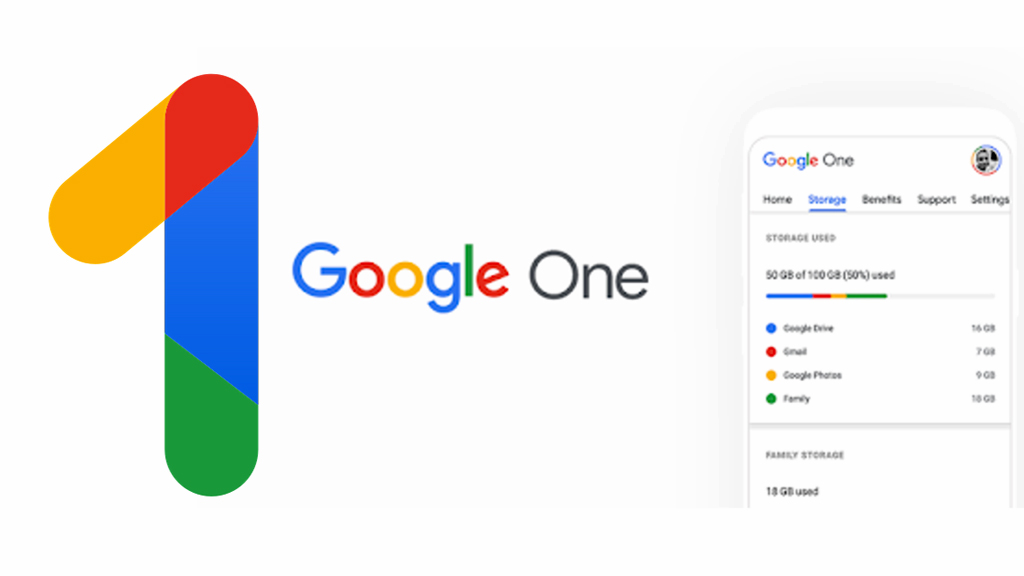
গুগল ড্রাইভ, জিমেইল ও গুগল ফটোজের মতো পরিসেবাগুলি এখন একসঙ্গে গুগল ওয়ান নামে পরিচিত। গুগল ওয়ানের স্টোরেজ মাত্র ১৫ জিবি (গিগাবাইট), খুব দ্রুত ফুরিয়ে যায়। তখন গুগল বাড়তি স্টোরেজ কেনার পরামর্শ দেয়। সেক্ষেত্রে এই স্টোরেজ ১০০ জিবি থেকে ২ টিবি (টেরাবাইট) পর্যন্ত বাড়ানো যায়।
প্রযুক্তি বিষয়ক ওয়েবসাইট সিনেট এক প্রতিবেদনে বলছে, গুগলের সাবস্ক্রিপশনের জন্য বাড়তি খরচ না করে নিয়মিত অপ্রয়োজনীয় ফাইল ফেলে দিয়ে স্টোরেজ বাড়ানো যায়। গুগল ড্রাইভ, জিমেইল ও গুগল ফটোজের স্টোরেজ সহজে কীভাবে বাড়ানো যায় তাও তুলে ধরা হয়েছে।
এই কাজ স্মার্টফোনে করা গেলেও কম্পিউটারে সহজে এবং কম সময়ে করা যায়। এজন্য প্রথমেই গুগল ড্রাইভের বড় ফাইলগুলো মুছে ফেলতে হবে।
কম্পিউটারে গুগল ড্রাইভের বড় ফাইলগুলো মুছে ফেলতে যেসব ধাপ অনুসরণ করতে হবে তা হল–
১. গুগল ড্রাইভের অ্যাকাউন্টে প্রবেশ করুন ।
২. লগ ইনের পর বাম পাশের মেনু থেকে স্টোরেজ অপশনে ক্লিক করুন।
৩. স্টোরেজ পেজে বড় থেকে ছোট ক্রমে ফাইলগুলো দেখা যাবে। যদি এ ক্রমে না দেখা যায় তবে স্ক্রিনের ডান পাশের স্টোরেজ অপশনটির উপরের ক্লিক করতে হবে।
৪. যেসব বড় ফাইলগুলো ডিলেট করতে চান তার ওপর ক্লিক করুন। তারপর স্ক্রিনের ওপর আসা ট্র্যাশ বিনের ওপর ক্লিক করুন অথবা বাম পাশের ট্র্যাশ বিনের ফাইলটি ড্রাগ করে ফেলে দিন।
৫. বাম পাশের মেনুতে অবস্থিত ট্র্যাশে ক্লিক করলে ট্র্যাশ মেনু দেখা যাবে।
৬. এরপর উপরের ডান পাশের কোনায় থাকা ‘এম্পটি ট্র্যাশে’ ক্লিক করুন ।
৭. ‘ডিলেট ফরএভার’ এ ক্লিক করলে ফাইলগুলো একেবারে মুছে যাবে। ট্র্যাশে
গুগল ড্রাইভ অ্যাপে ফাইল যেভাবে মুছবেন
১. ফোনে গুগল ড্রাইভ অ্যাপ চালু করুন ও অ্যাকাউন্টে লগ ইন করুন।
২. নিচের ডান পাশের কোনায় থাকা ফাইল অপশনে ক্লিক করুন।
৩. স্ক্রিণের উপরে থাকা মাই ড্রাইভের নিচে ‘নেম’ অপশনে ক্লিক করুন।
৪. ‘স্টোরেজ ইউজড’ অপশনে ক্লিক করুন। এটি ফাইলগুলোকে বড় থেকে ছোটতে সাজিয়ে দিবে।
৫. যে ফাইলটি ডিলেট করতে চান তার তিনটি ডটের (...) ওপর ক্লিক করুন।
৬. রিমুভ অপশনে ক্লিক করুন।
৭. উপরের বামে সার্চ অপশনের পর হ্যামবার্গারের মতো দেখতে আইকনে ক্লিক করুন
৮. ট্র্যাশ অপশনটি ট্যাপ করুন।
৯. উপরের ডান পাশের কোনার তিনটি ডটের (...) ওপর ক্লিক করুন।
১০. ‘এম্পটি ট্র্যাশ’ এ ক্লিক করুন।
জিমেইলের বড় ফাইল যেভাবে মুছে ফেলবেন
ডেস্কটপ
১. জিমেইল অ্যাকাউন্টে লগ ইন করুন
২. উপেরের সার্চ বারে ‘আটাচমেন্ট লার্জার: ১০ এমবি’ টাইপ করুন ও সার্চে ট্যাপ করুন। এর ফলে ১০ এমবির চেয়ে বড় অ্যাটাচমেন্ট আছে এমন সমস্ত ইমেইল বড় থেকে ছোট ক্রমে দেখাবে। এভাবে অনেক সাইজের ফাইল ফিল্টার করা যাবে।
৩. যে ইমেইলগুলো মুছে ফেলতে চান সেগুলোর বাম পাশের বক্সে ক্লিক করুন। এরপর উপরের ডান পাশে কোনার ট্র্যাশ আইকোনে ক্লিক করুন।
৪. বাম পাশের কোনায় ট্র্যাশে ক্লিক করে ট্র্যাশ মেনুতে যাওয়া যাবে। ট্র্যাশ অপশনটি না দেখলে ‘মোর’ এ গিয়ে সম্প্রসারিত মেনুতে এটি পাওয়া যাবে।
৫. ট্র্যাশ পেজে গিয়ে ‘এম্পটি ট্র্যাশ নাও’ অপশনে ক্লিক করতে হবে।
একবার ট্র্যাশে ফাইলগুলো চলে গেলে ৩০ দিন পরে স্বয়ংক্রিয়ভাবে মেইলগুলো মুছে যাবে।
জিমেইলের স্প্যাম ফোল্ডারের কথা ভুলে গেলে চলবে না। কারণ এই ফোল্ডারের ফাইলও জায়গা দখল করে। তাই স্প্যাম ফোল্ডার খালি করেও স্টোরেজ বাড়ানো যাবে।
ডেস্কটপের মাধ্যমে যেভাবে স্প্যাম ফোল্ডার যেভাবে খালি করবেন-
১. জিমেইল অ্যাকাউন্টে লগ ইন করুন
২. বাম পাশের স্প্যাম অপশনে ক্লিক করুন। অপশনটি না দেখলে ‘মোর’ অপশনে ক্লিক করুন ও সম্প্রসারিত মেনু থেকে স্প্যাম নির্বাচন করুন।
৩. স্প্যাম ফোল্ডার গিয়ে ‘ডিলিট অল’ এ ক্লিক করে সব স্প্যাম মেসেজ মুছে ফেলতে পারবেন।
ফোনের অ্যাপের মাধ্যমে যেভাবে স্প্যাম ফোল্ডার খালি করবেন-
১. জিমেইল অ্যাপ ওপেন করুন ও অ্যাউন্টে লগ ইন করুন
২. উপরের বামে সার্চ অপশনের পর হ্যামবার্গারের মতো দেখতে আইকনে ক্লিক করুন
৩. স্প্যাম অপশনটি ট্যাপ করুন।
৪. স্প্যাম মেসেজ মুছে ফেলতে ‘ডিলেট অল স্প্যাম মেসেজ’ বা ‘এম্পটি স্প্যাম নাউ’ এ ক্লিক করুন।
গুগল ফটোজে যেভাবে জায়গা খালি করবেন
টেক্সটবেজড ফাইলের চেয়ে ছবি ও ভিডিও অনেক বেশি জায়গা দখল করে। তাই একইরকম বা অপ্রয়োজনীয় ছবি, ভিডিও মুছে জায়গা খালি করা যাবে।
তবে গুগল ড্রাইভ ও জিমেইলের মতো বড় থেকে ছোট ক্রমে ফাইলগুলো দেখা যায় না। এ জন্য একটি একটি করে ছবি বা ভিডিও মুছে ফেলতে হবে।
ডেস্কটপ
১. গুগল ফোটসে লগ ইন করুন।
২. যে ছবি ও ভিডিওগুলো মুছে ফেলতে চান তার ওপরে মাউস নিয়ে যান। ওপরের বাম পাশের কোনায়
ছবি ও ভিডিওর ওপর ধূসর রঙের চেক মার্কে ক্লিক করুন।
৩. এরপর উপরের ডান পাশের কোনার স্ক্রিনে ট্র্যাশ আইকোনের ওপর ক্লিক করতে হবে।
৪. ‘মুভ টু ট্র্যাশ’ এ ক্লিক করুন।
৫. স্ক্রিনের বাম পাশের ওপরে ‘ট্র্যাশ’ অপশন সিলেক্ট করুন।
৬. ডান পাশের ওপরের স্ক্রিনে ‘এম্পটি ট্র্যাশ ’ অপশনে ক্লিক করুন।
৭. পুনরায় এম্পটি ট্র্যাশ এ ক্লিক করলে ছবি ও ভিডিওগুলো পুরোপুরি মুছে যাবে।
মোবাইলের গুগল ফোটস অ্যাপে যেভাবে ছবি ও ভিডিও মুছে ফেলবেন-
এ পদ্ধতির জন্য অ্যাপল ফোনের ব্যবহারকারীদের কিছু সতর্কতা অবলম্বন করতে হবে। জিমেইল যদি আইক্লাউডের সঙ্গে লিংক থাকে তাহলে দুটি ডিজিটাল স্টোরেজের লিংক হয়। গুগল ফোটস ব্যাকআপ আর সিংক ফিচার চালু থাকলে আইফোনের গ্যালারির সব ছবি গুগল ফোটসে দেখায়। গুগল ফোটস থেকে কোন ছবি মুছে ফেললে ফোনের গ্যালারি থেকেও ছবি মুছে যাবে। এর ছবি বা ভিডিওগুলো আইক্লাউডেও দেখা যাবে না। তাই এ বিষয়ে সতর্ক থাকতে হবে।
গুগল ফটোজ অ্যাপে ছবি ও ভিডিও মুছে ফেলতে যেসব ধাপ অনুসরণ করবেন–
১. গুগল ফটোজ অ্যাপে লগ ইন করুন ।
২. যে ভিডিও ও ছবি মুছে ফেলতে চান সেগুলো ট্যাপ করুন ।
৩. ডান দিকের নিচের ট্র্যাশ আইকনটি ট্যাপ করুন।
৪. ডিলিট বাটনে ট্যাপ করুন।
৫. ডান দিকের নিচের লাইব্রেরি বাটনে চাপ দিন।
৬. ট্র্যাশ বাটনে ট্যাপ করুন।
৬. উপরের ডান দিকের তিনটি ডটের (...) ওপর ট্যাপ করুন
৭. পুনরায় ‘এম্পটি ট্র্যাশে’ ট্যাপ করুন।
৮. ডিলিট বাটনে চাপ দিন।
এম্পটি ট্র্যাশে ট্যাপ না করলেও ছবি ও ভিডিও ৬০ দিন পর স্বয়ংক্রিয়ভাবে মুছে যাবে।
আর এই পদ্ধতিগুলো কাজে না দিলে গুগল ড্রাইভ, জিমেইল ও গুগল ফটোজের ফাইলগুলো ডাউনলোড করে অন্য কোনো হার্ড ড্রাইভে রাখতে পারবেন।
এ জন্য নিচের ধাপগুলো অনুসরণ করতে হবে–
১. ডেস্কটপ থেকে গুগল ড্রাইভ, জিমেইল ও গুগল ফটোজের অ্যাকাউন্টে লগ ইন করতে হবে।
২. ফাইল, ইমেইল ও ছবিগুলো ডাউনলোড করুন।
৩. উপরের ডান পাশের স্ক্রীনে তিনটি ডটে ক্লিক করতে হবে।
৪. ডাউনলোডে ক্লিক করুন।
৫. ডাউনলোডে পর ফাইলগুলো নিজের হার্ড ড্রাইভে সংরক্ষণ করুন। এরপর গুগলের ফাইলগুলো মুছে ফেলুন ও ট্র্যাশ বিনটি খালি করুন।

নতুন যুগের ইন্টারনেট সেবা নিয়ে হাজির ইলন মাস্কের স্টারলিংক। তাদের সেবার মাধ্যমে প্রত্যন্ত অঞ্চলে নেটওয়ার্ক না থাকার ভোগান্তি দূর হয়েছে। কোম্পানিটির ডাইরেক্ট-টু-সেল (ডি২সি) প্রযুক্তির মাধ্যমে চলন্ত অবস্থায় কিংবা একেবারে দুর্গম এলাকায় মোবাইল ফোনে নেটওয়ার্ক পাওয়া যাবে। এ জন্য কোনো রাউটার বা ওয়াইফাইয়ের
১২ ঘণ্টা আগে
চীনে চিপ বিক্রির মোট রাজস্বের ১৫ শতাংশ মার্কিন সরকারকে দিতে সম্মত হয়েছে বিশ্বের শীর্ষ দুই সেমিকন্ডাক্টর নির্মাতা প্রতিষ্ঠান এনভিডিয়া ও এএমডি। এই চুক্তি অনুযায়ী, প্রতিষ্ঠান দুটি চীনা বাজারে চিপ বিক্রির লাইসেন্স পাবে। এক সূত্রের বরাতে এ তথ্য জানিয়েছে বিবিসি।
১৬ ঘণ্টা আগে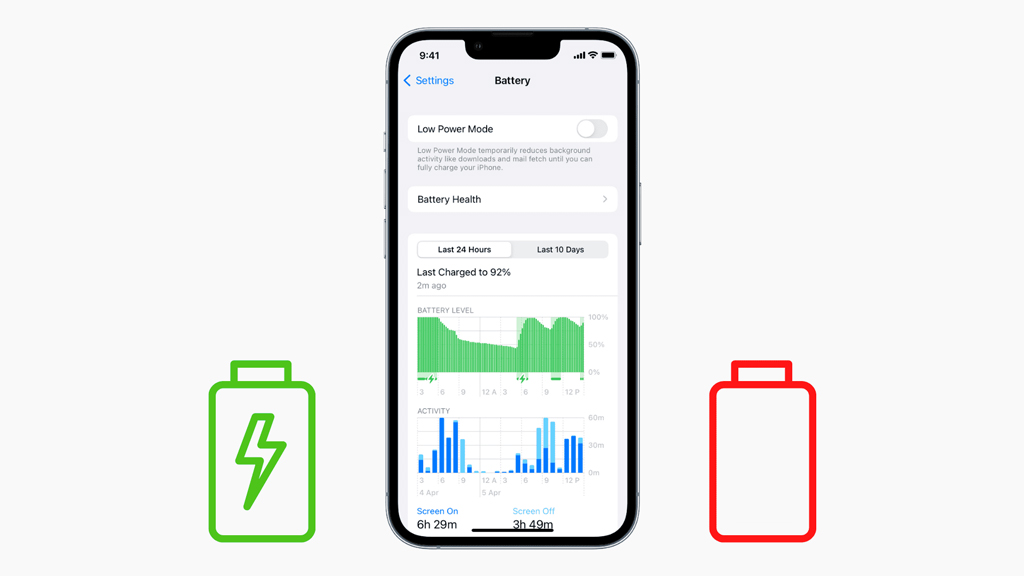
বর্তমান যুগের বেশির ভাগ ইলেকট্রনিক ডিভাইসেই লিথিয়াম-আয়ন ব্যাটারি ব্যবহৃত হয়। আইফোনসহ স্মার্টফোন, স্মার্টওয়াচ, ল্যাপটপ—এমনকি বৈদ্যুতিক গাড়িতেও এই ব্যাটারিই ব্যবহার হয়। তবে এই প্রযুক্তি যতটা উন্নত, ততটাই জটিল। সময়ের সঙ্গে সঙ্গে এই ব্যাটারির কর্মক্ষমতা কমে যায়।
১৮ ঘণ্টা আগে
যুক্তরাষ্ট্রভিত্তিক চিপ নির্মাতা প্রতিষ্ঠান এনভিডিয়ার তৈরি এইচ২০ (H20) চিপের নিরাপত্তা নিয়ে প্রশ্ন তুলেছে চীনের রাষ্ট্রীয় গণমাধ্যম-সংশ্লিষ্ট একটি সোশ্যাল মিডিয়া অ্যাকাউন্ট। রোববার উইচ্যাটে প্রকাশিত এক নিবন্ধে বলা হয়, এই চিপগুলোতে ‘ব্যাক ডোর’ থাকার সম্ভাবনা রয়েছে, যা ব্যবহারকারীর অনুমতি ছাড়াই...
১৯ ঘণ্টা আগে